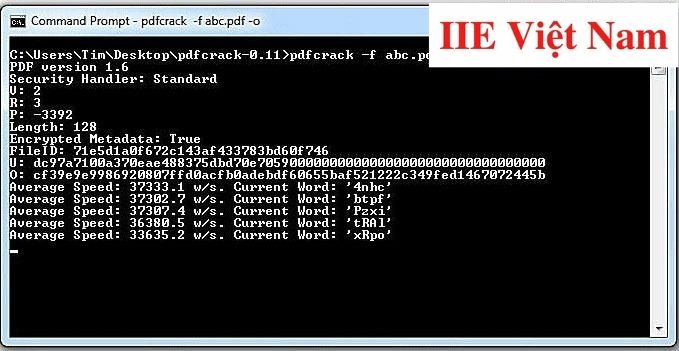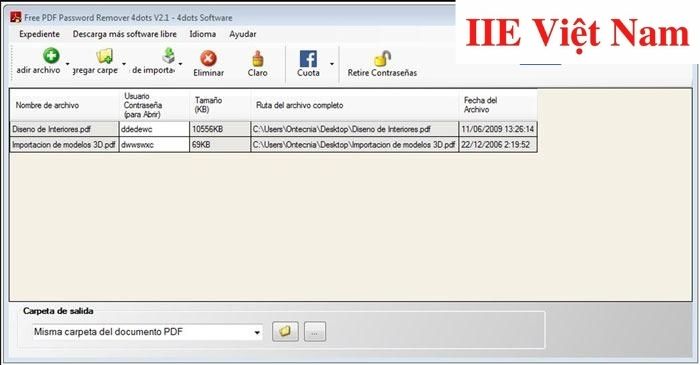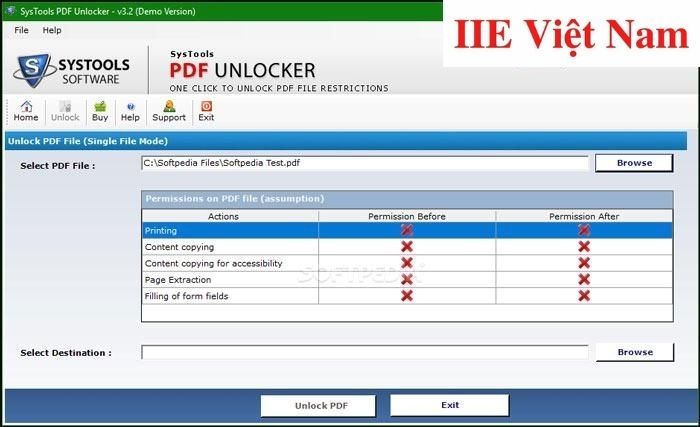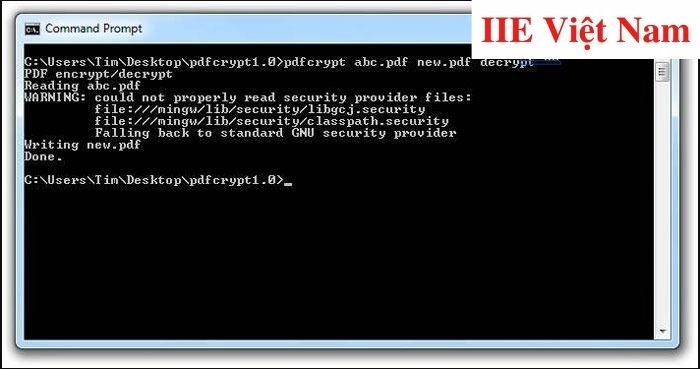Bẻ khoá PDF cực nhanh với 5 cách đơn giản
Bẻ khoá PDF, cách nhận biết file PDF bị khoá, bẻ khóa PDF bằng trình duyệt, trực tuyến, bằng phần mềm, bằng gỡ bỏ mật khẩu và bằng Foxit Reader.
Contents
 Cách nhận biết file PDF bị khóa
Cách nhận biết file PDF bị khóa
Trước khi tìm hiểu làm sao để bẻ khoá PDF, hãy xem thêm về cách nhận biết file đang bị khoá nhé.
Khi một file dữ liệu PDF bị khóa, bạn có thể dễ dàng nhận biết thông qua việc nhìn thấy các thanh tính năng của file bị mờ đi, do đó bạn không thể thực hiện các thao tác như chỉnh sửa, sao chép, in ấn hoặc bất cứ thao tác nào khác trong file PDF này. Dưới đây là một ví dụ về file PDF đã bị khóa.
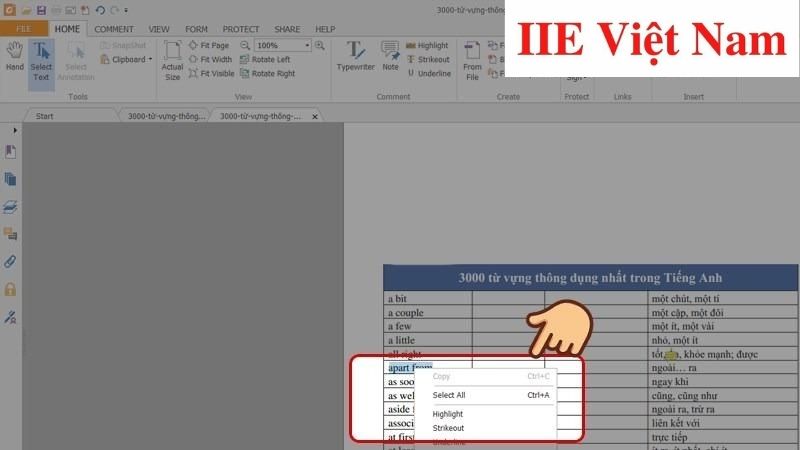 Cách bẻ khóa PDF bằng trình duyệt
Cách bẻ khóa PDF bằng trình duyệt
Hướng dẫn chi tiết cách bẻ khóa PDF bằng trình duyệt:
Bước 1: Truy cập vào Google Drive trên máy tính
Bước 2: Bấm mở Menu trên Google Drive và chọn mục Cài đặt để làm xuất hiện cửa sổ mới
Bước 3: Tại cửa sổ Cài đặt vừa được xuất hiện, bấm chọn Chuyển đổi các tệp đã tải lên sang định dạng trình biên tập Google tài liệu => bấm chọn Xong.
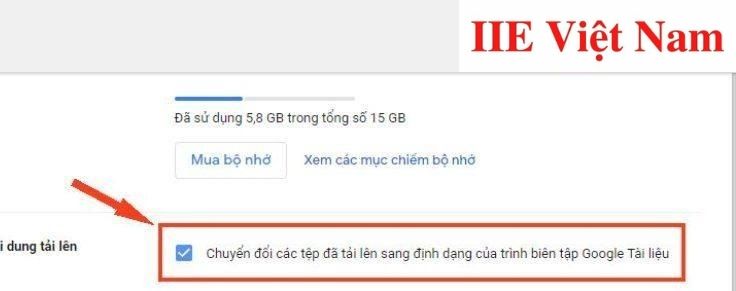 Bước 4: Tiếp theo, kéo và thả file PDF bạn muốn bẻ khoá lên Google Drive rồi nhấp chuột phải vào file.
Bước 4: Tiếp theo, kéo và thả file PDF bạn muốn bẻ khoá lên Google Drive rồi nhấp chuột phải vào file.
Bước 5: Bấm vào phần tùy chọn Mở bằng => bấm chọn Google Tài liệu để hoàn tất quá trình bẻ khoá PDF.
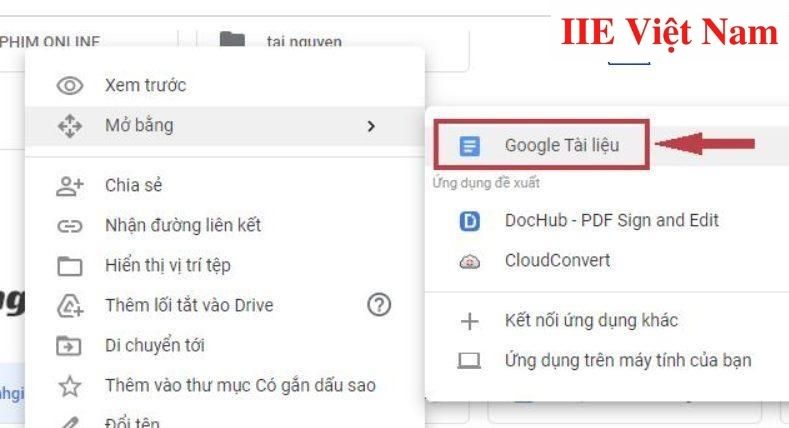 Cách bẻ khóa PDF trực tuyến
Cách bẻ khóa PDF trực tuyến
Bẻ khoá PDF bằng SmallPDF
Bước 1: Đầu tiên, bạn cần truy cập vào trang web bẻ khóa PDF SmallPDF.
Bước 2: Bấm chọn file PDF bạn cần bẻ khóa bằng cách tải file PDF lên hoặc là kéo và thả file PDF vào ô được yêu cầu.
Bước 3: Bấm chọn đồng ý với điều khoản Tôi hứa rằng tôi có quyền chỉnh sửa và mở khóa của file này => bấm chọn Mở khóa PDF để hoàn tất.
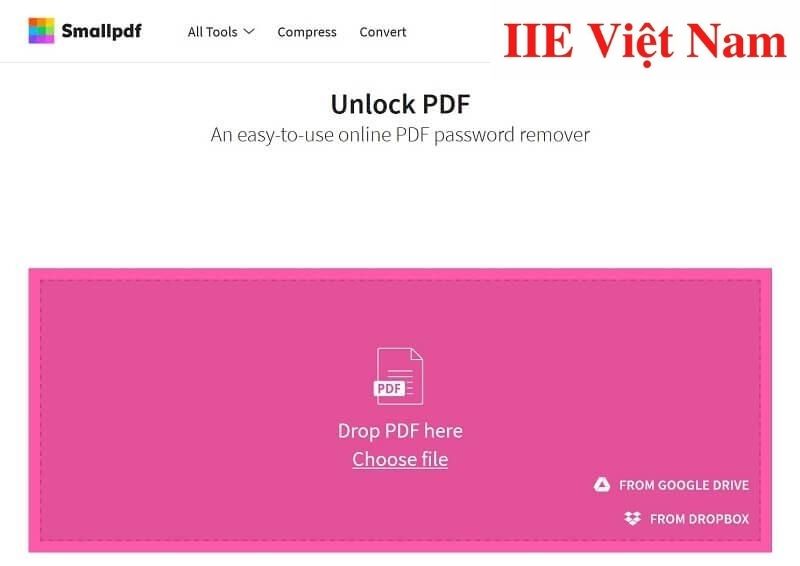 Bẻ khoá PDF bằng PDFCandy
Bẻ khoá PDF bằng PDFCandy
Bước 1: Đầu tiên, bạn cần truy cập vào trang web bẻ khóa PDF PDFCandy.
Bước 2: Bấm chọn file PDF bạn cần bẻ khóa bằng cách tải file PDF lên hoặc là kéo và thả file PDF vào ô được yêu cầu.
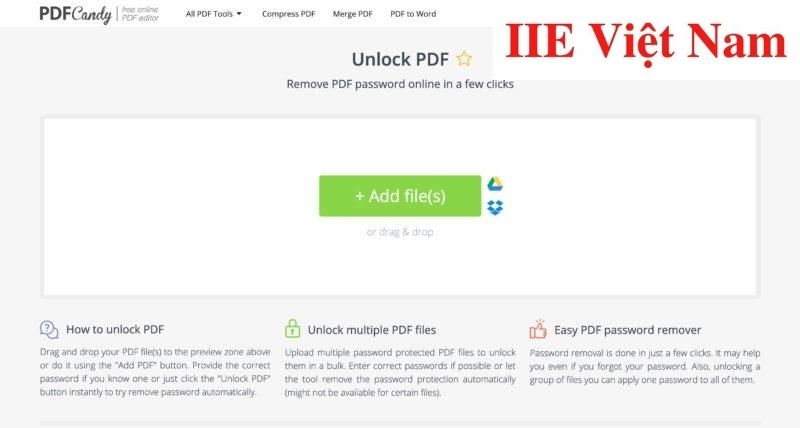 Bước 3: Bấm chọn Unlock PDF.
Bước 3: Bấm chọn Unlock PDF.
 Bước 4: Sau khi đã mở khóa thành công xong, bạn chỉ cần bấm chọn Download file để có thể tải xuống file PDF vừa mới bẻ khoá.
Bước 4: Sau khi đã mở khóa thành công xong, bạn chỉ cần bấm chọn Download file để có thể tải xuống file PDF vừa mới bẻ khoá.
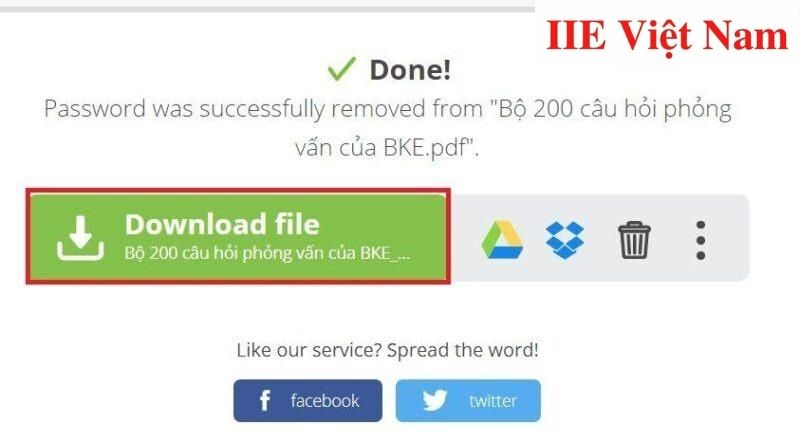 Cách bẻ khóa PDF bằng phần mềm
Cách bẻ khóa PDF bằng phần mềm
Bẻ khoá PDF bằng PDFCrack
PDFCrack thực chất là một phần mềm bẻ khóa PDF, đồng thời cho phép bạn khôi phục được cả mật khẩu của người dùng và mật khẩu của chủ sở hữu file. Phần mềm này sử dụng một kỹ thuật khôi phục mật khẩu file gọi là brute-force để khôi phục lại tệp PDF đang bị khóa.
Một điểm nổi bật ở phần mềm PDFCrack là nó có thể khôi phục được mật khẩu chứa lên đến 4 chữ số chỉ trong vòng một vài phút. Tuy vậy phần mềm này vẫn có một nhược điểm duy nhất chính là nó chỉ có thể hỗ trợ các file định dạng PDF ở phiên bản 1.6 mà thôi.
Bẻ khoá PDF bằng PDF Password Remover
PDF Password Remover là phần mềm cho phép thực hiện bẻ khóa file PDF cực nhanh chóng chỉ trong vòng vài phút. Điểm nổi trội lớn nhất của phần mềm này chính là giao diện của nó cực dễ sử dụng. Do đó ngay cả khi bạn chưa biết đến bất kỳ cách bẻ khóa PDF nào khác, bạn vẫn có thể sử dụng phần mềm này một cách dễ dàng.
Bên cạnh đó, phần mềm còn thực hiện hỗ trợ bẻ khóa PDF lên đến phiên bản PDF 1.7. Quá tuyệt vời phải không nào!
Bẻ khoá PDF bằng PDF Unlocker
PDF Unlocker là phần mềm sử dụng cả hai hình thức nổi trội nhất hiện nay là brute-force và từ điển nhằm khôi phục lại mật khẩu file PDF. Bên cạnh đó, phần mềm này cũng giúp loại bỏ hoàn toàn quyền bảo mật của file PDF, nhờ đó cho phép bạn dễ dàng truy cập vào bất kỳ file nào mình muốn mà không còn gặp bất cứ trở ngại gì.
Điểm nổi bật lớn nhất của phần mềm PDF Unlocker là nó có khả năng mở khóa các file PDF có phiên bản lên đến PDF 1.7 và với mức độ bảo mật mã hóa lên đến 128-bit.
Bẻ khoá PDF bằng PDFcrypt
PDFcrypt cũng là một trong những phần mềm bẻ khóa mật khẩu file PDF dễ dùng và đảm bảo thành công mọi file PDF. Đặc biệt hơn, khi được đem ra so sánh với các phần mềm bẻ khóa PDF hiện tại khác, PDFcrypt được đánh giá cao hơn hẳn về tốc độ xử lý quá trình bẻ khóa.
Tuy vậy, phần mềm này vẫn có một nhược điểm đó là không cho phép người dùng xem được mật khẩu file PDF đang bị khóa.
Bẻ khoá PDF bằng GuaPDF Demo
GuaPDF là một trong những phần mềm bẻ khóa PDF đơn giản nhất hiện nay. Nó có thể thực hiện được mọi chức năng của mình mà không cần được cài đặt trên máy tính của bạn. GuaPDF Demo cho phép bạn có thể bẻ khoá các file PDF phiên bản PDF 1.6 và hoạt động tốt trên hầu hết các phiên bản của Windows.
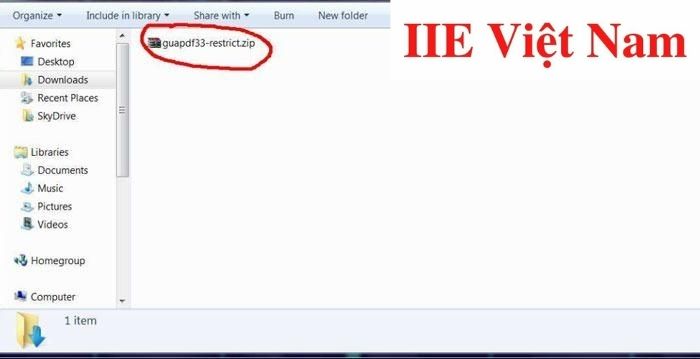
Bẻ khoá PDF bằng FoxyUnlock PDF
FoxyUnlock cũng là một phần mềm bẻ khoá PDF sử dụng tấn công brute-force để thực hiện chức năng. Phần mềm này có một điểm đặc biệt đó là không yêu cầu người dùng phải thực hiện qua quá nhiều bước để có thể nhận được kết quả. Điều này có nghĩa tất cả những gì bạn phải làm chỉ là tải file PDF lên và đợi phần mềm thực hiện bẻ khoá file là xong.
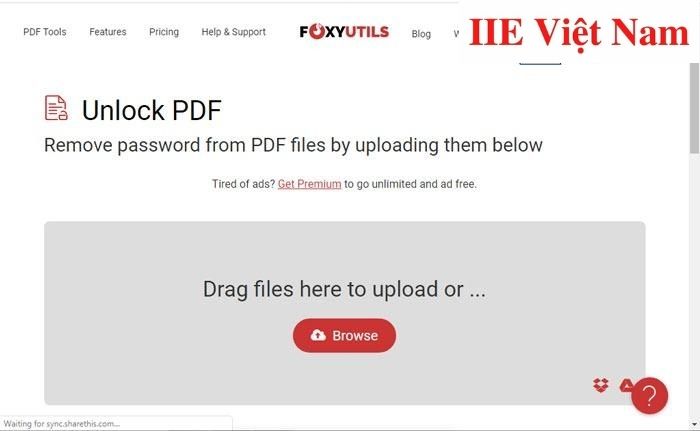
Cách gỡ bỏ mật khẩu file PDF đã biết mật khẩu
Bước 1: Đầu tiên hãy nhấp chuột phải vào file PDF bạn muốn bẻ khoá => bấm chọn Open With => bấm chọn Google Chrome hoặc các trình duyệt web khác trên thiết bị của bạn.
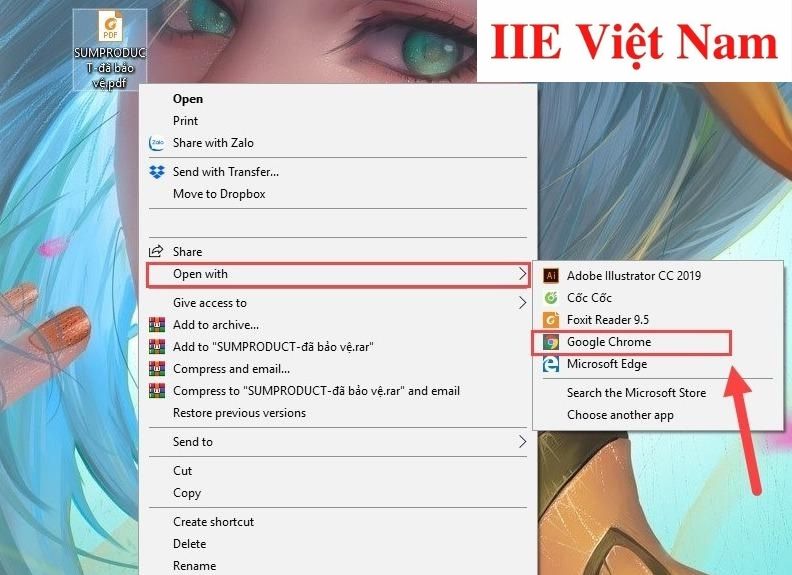 Bước 2: Bạn nhập mật khẩu của file PDF vào để mở file ra trên Google Chrome.
Bước 2: Bạn nhập mật khẩu của file PDF vào để mở file ra trên Google Chrome.
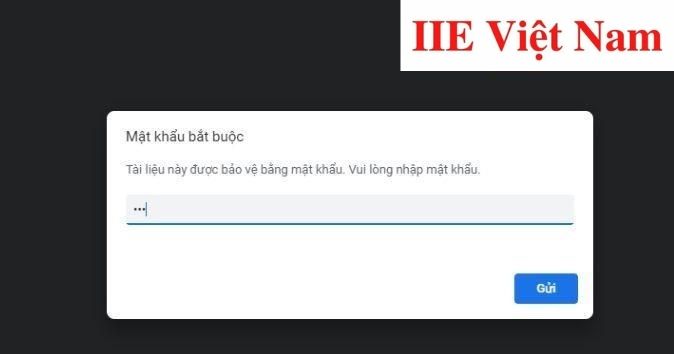 Bước 3: Khi file PDF đã được mở trong Google Chrome, hãy bấm chuột phải vào tệp và bấm chọn In, hoặc bấm tổ hợp phím Ctrl+P (phím Ctrl là phím P).
Bước 3: Khi file PDF đã được mở trong Google Chrome, hãy bấm chuột phải vào tệp và bấm chọn In, hoặc bấm tổ hợp phím Ctrl+P (phím Ctrl là phím P).
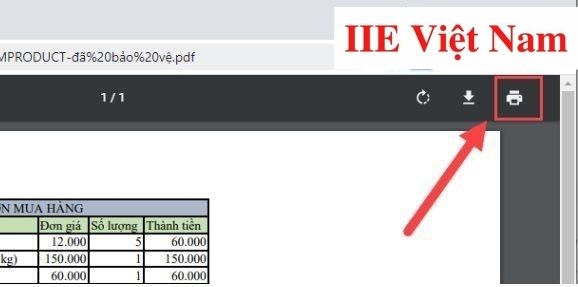 Bước 4: Trong danh sách được sổ xuống tại phần tùy chọn Máy in đích, hãy bấm chọn Lưu dưới dạng PDF.
Bước 4: Trong danh sách được sổ xuống tại phần tùy chọn Máy in đích, hãy bấm chọn Lưu dưới dạng PDF.
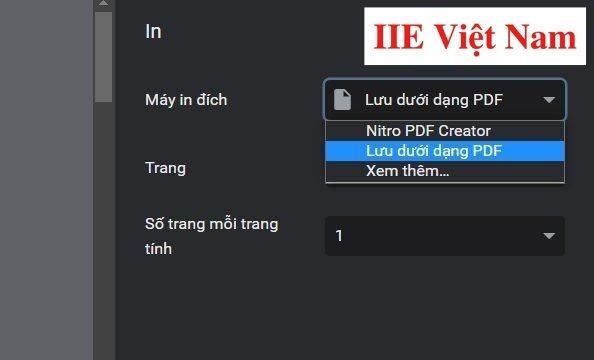 Bước 5: Cuối cùng, bấm chọn Lưu rồi tìm đường dẫn đi tới thư mục mà bạn muốn lưu file PDF đã được bẻ khóa là xong.
Bước 5: Cuối cùng, bấm chọn Lưu rồi tìm đường dẫn đi tới thư mục mà bạn muốn lưu file PDF đã được bẻ khóa là xong.
Cách bẻ khóa PDF bằng Foxit Reader
Bước 1: Trước tiên bạn hãy mở file PDF cần bẻ khoá bằng phần mềm Foxit Reader.
Bước 2: Bấm chọn File (Tệp) => bấm chọn Print (In).
Bước 3: Bấm chọn Foxit Reader PDF Printer từ thanh menu thả xuống của máy in => bấm chọn OK để hoàn tất quá trình bẻ khóa PDF.
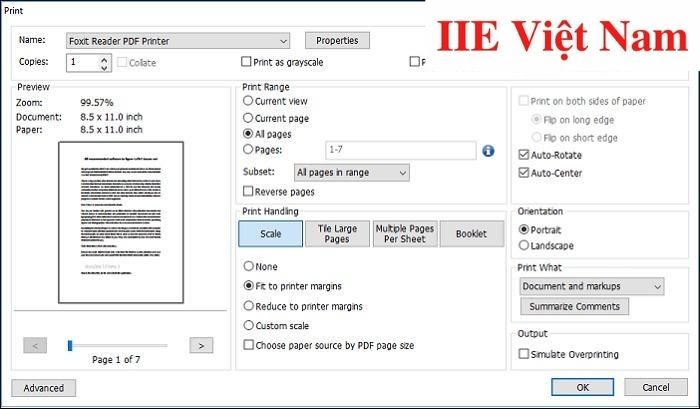 Như vậy là ở trên chúng ta đã tìm hiểu về toàn bộ các cách bẻ khóa PDF bất bại rồi. Các cách này đều rất đơn giản nên dù bạn là người mới bắt đầu, chỉ cần thực hiện lần lượt các bước trong hướng dẫn là có thể bẻ khoá được toàn bộ các file PDF bạn cần. Cuối cùng, để liên tục cập nhật các kiến thức MS Office khác, đừng quên bấm theo dõi trang ngay nhé.
Như vậy là ở trên chúng ta đã tìm hiểu về toàn bộ các cách bẻ khóa PDF bất bại rồi. Các cách này đều rất đơn giản nên dù bạn là người mới bắt đầu, chỉ cần thực hiện lần lượt các bước trong hướng dẫn là có thể bẻ khoá được toàn bộ các file PDF bạn cần. Cuối cùng, để liên tục cập nhật các kiến thức MS Office khác, đừng quên bấm theo dõi trang ngay nhé.
Cách chống copy file PDF 100% thành công
Cách copy file PDF người nào cũng làm được
Cách in 2 mặt PDF chi tiết nhất mà bạn cần phải biết
File PDF bị lỗi font do đâu và khắc phục lỗi như thế nào?
Cách highlight trong PDF nhanh gọn và chi tiết nhất
Cách chèn file PDF vào Word chuẩn nhất đầy đủ nhất
Cách copy chữ trong PDF siêu dễ người nào cũng làm được